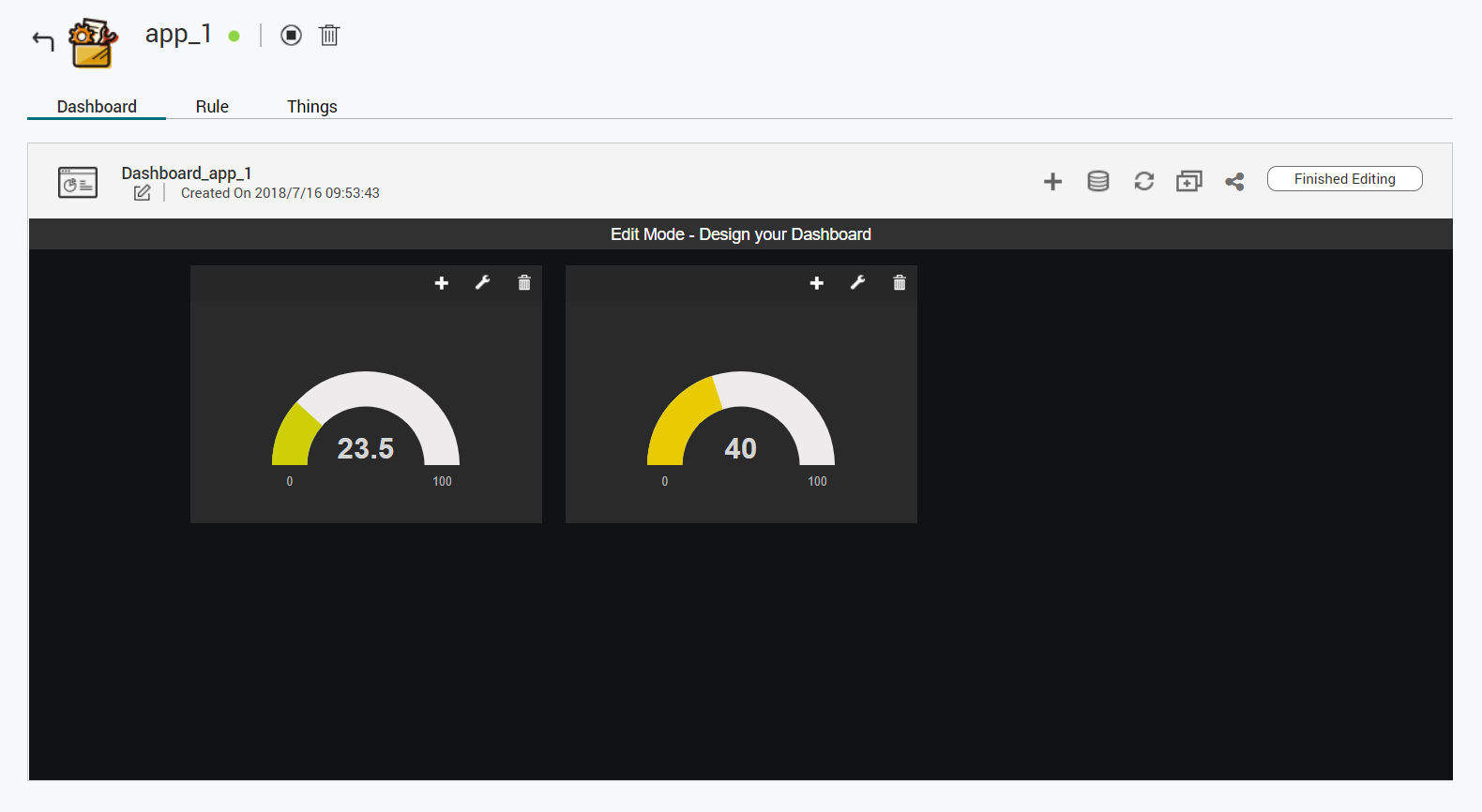Wie kann man DHT11-Daten in einem QIoT Dashboard anzeigen?
Zuletzt geändertes Datum
2018-09-27
Der DHT11 ist ein einfacher, kostengünstiger digitaler Temperatur- und Feuchtigkeitssensor. Diese Anleitung zeigt, wie man DHT11-Daten auf einem QIoT Dashboard anzeigen kann (mit einem Seeeduino mit W5500 Ethernet Shield).

- Gehen Sie zu "IoT-Anwendungen" > "IoT-Anwendungen hinzufügen"
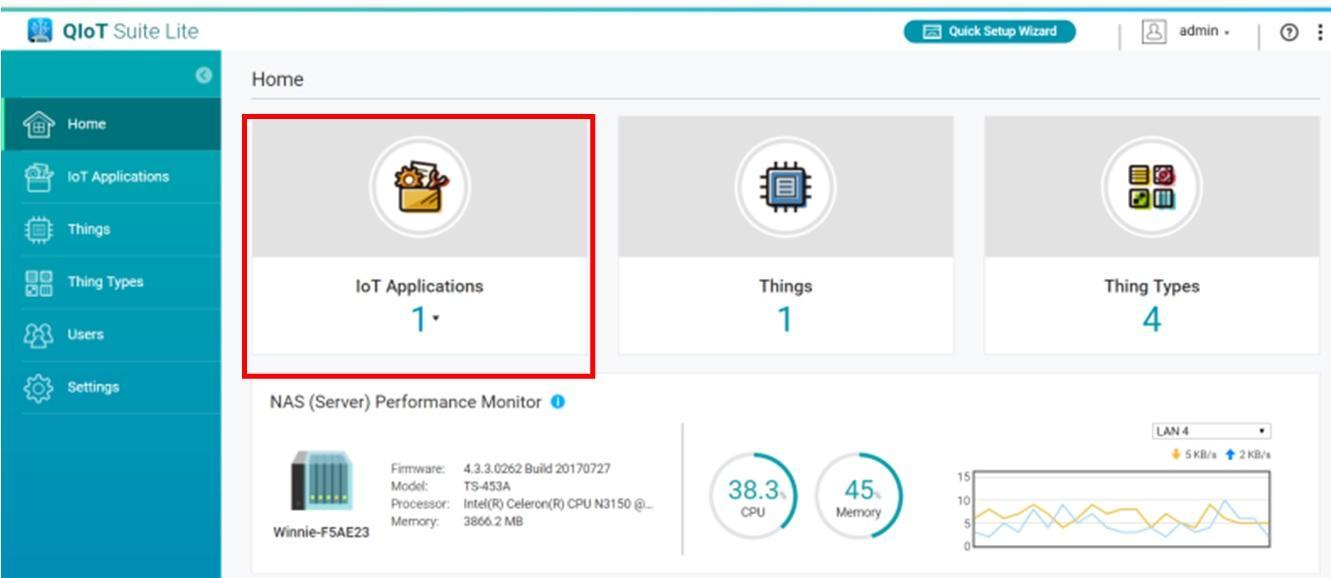
- In "Neue IoT Anwendung erstellen":
- Geben Sie einen Namen für die IoT-Anwendung ein.
- Der Regel- und Dashboard-Name wird automatisch basierend auf dem IoT-Anwendungsnamen generiert.
- Klicken Sie auf "Erstellen".

- In "Dinge hinzufügen":
- Geben Sie einen Namen für das Ding ein (in diesem Beispiel: "Thingname").
- Wählen Sie "Benutzerdefiniert" in "Ding Kategorie".
- Klicken Sie auf "Hinzufügen".

- Klicken Sie auf die Schaltfläche "Ding Ressourcen" und geben Sie "Ding Ressource" ein.

- In "Ding Ressource hinzufügen":
- Geben Sie einen Namen für die Ressource ein (in diesem Beispiel: "Temperatur").
- Geben Sie eine Ressourcen-ID ein.
(Diese Ressourcen-ID wird verwendet, um ein Thema im QIoT Broker zu erstellen. Diese ID sollte für das Gerät eindeutig sein und es dürfen keine Duplikate für das gleiche Gerät verwendet werden). - Klicken Sie auf "Hinzufügen".
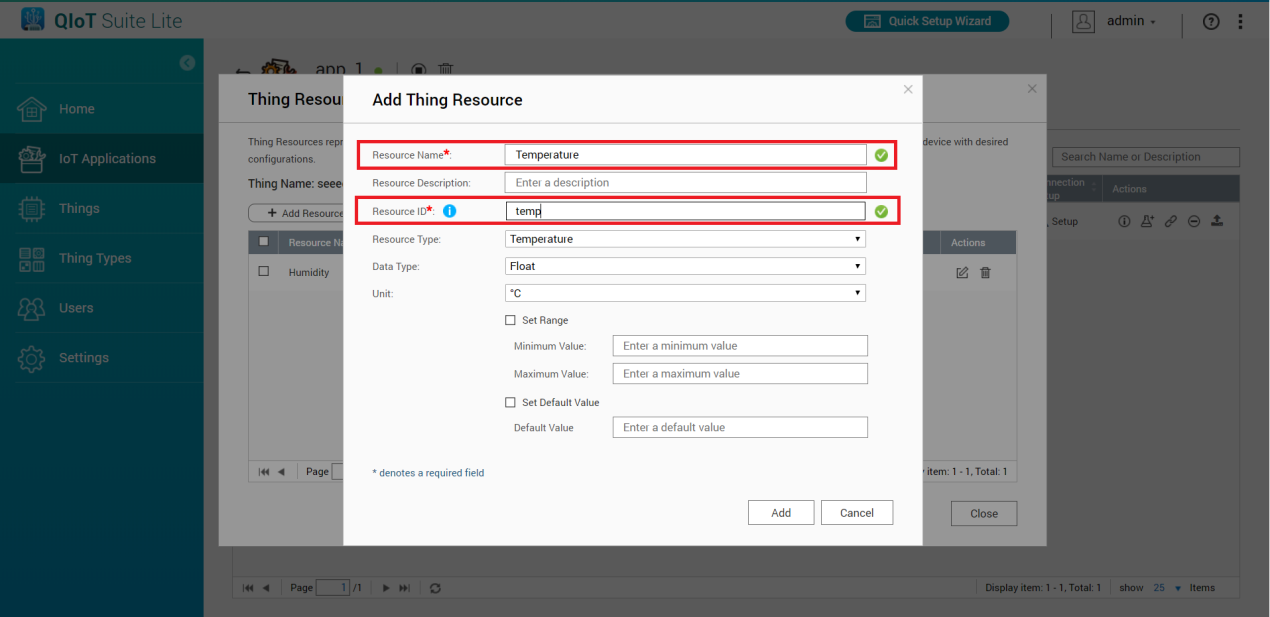
- Fügen Sie "Ding Ressourcen" hinzu (Temperatur und Feuchtigkeit).

- Klicken Sie auf "Mit Gerät verbinden" und wählen Sie unter "Ding Informationen" "MQTT", klicken Sie auf "Weiter", und klicken Sie auf "JSON Datei herunterladen".


- Sie erhalten den Beispielcode unter:
https://github.com/qnap-dev/qnap-qiot-sdks/blob/master/projects/seeeduino-dht11-example/mqtt-seeeduino-dht11-example/mqtt-seeeduino-dht11-example.ino - Öffnen Sie die in Schritt 6 heruntergeladene JSON-Datei und kopieren Sie den Code (IP, Port, Client-ID, Benutzername, Passwort, Temperatur- und Feuchtigkeitsthema), um den Beispielcode in Schritt 7 zu überschreiben. Laden Sie die Datei nach dem Kopieren hoch.
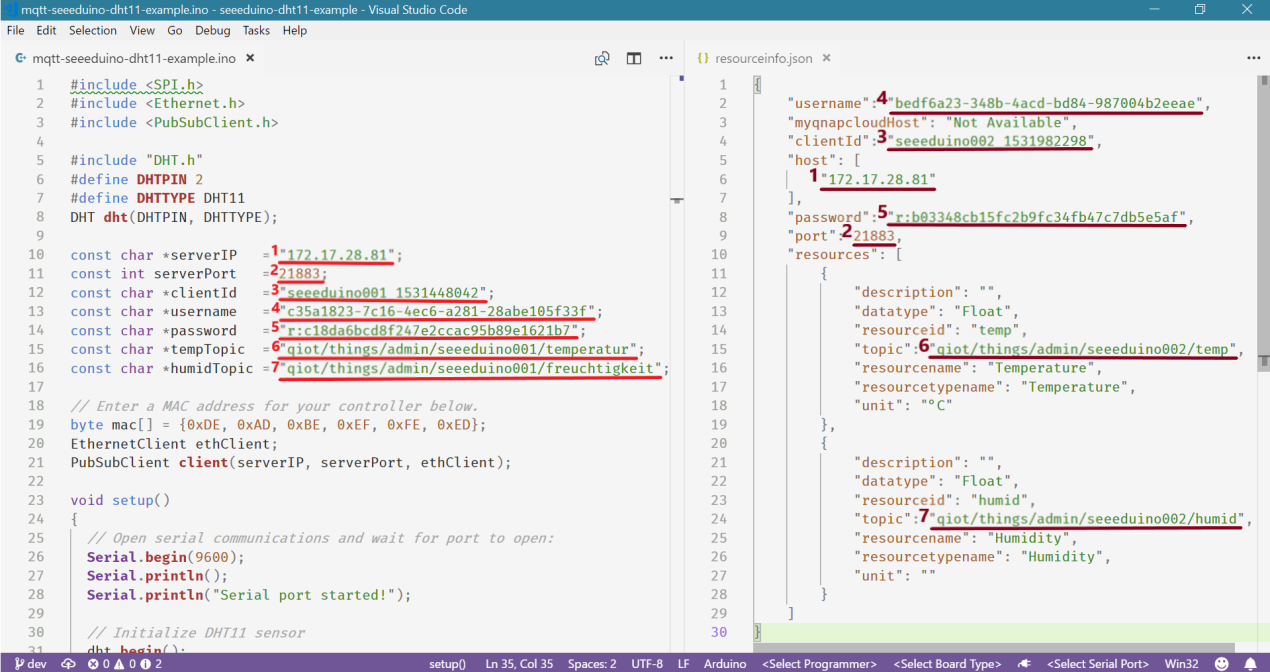
- Kehren Sie zur Dashboard Seite zurück und führen Sie diese Schritte aus:
- Klicken Sie auf "Bearbeiten".
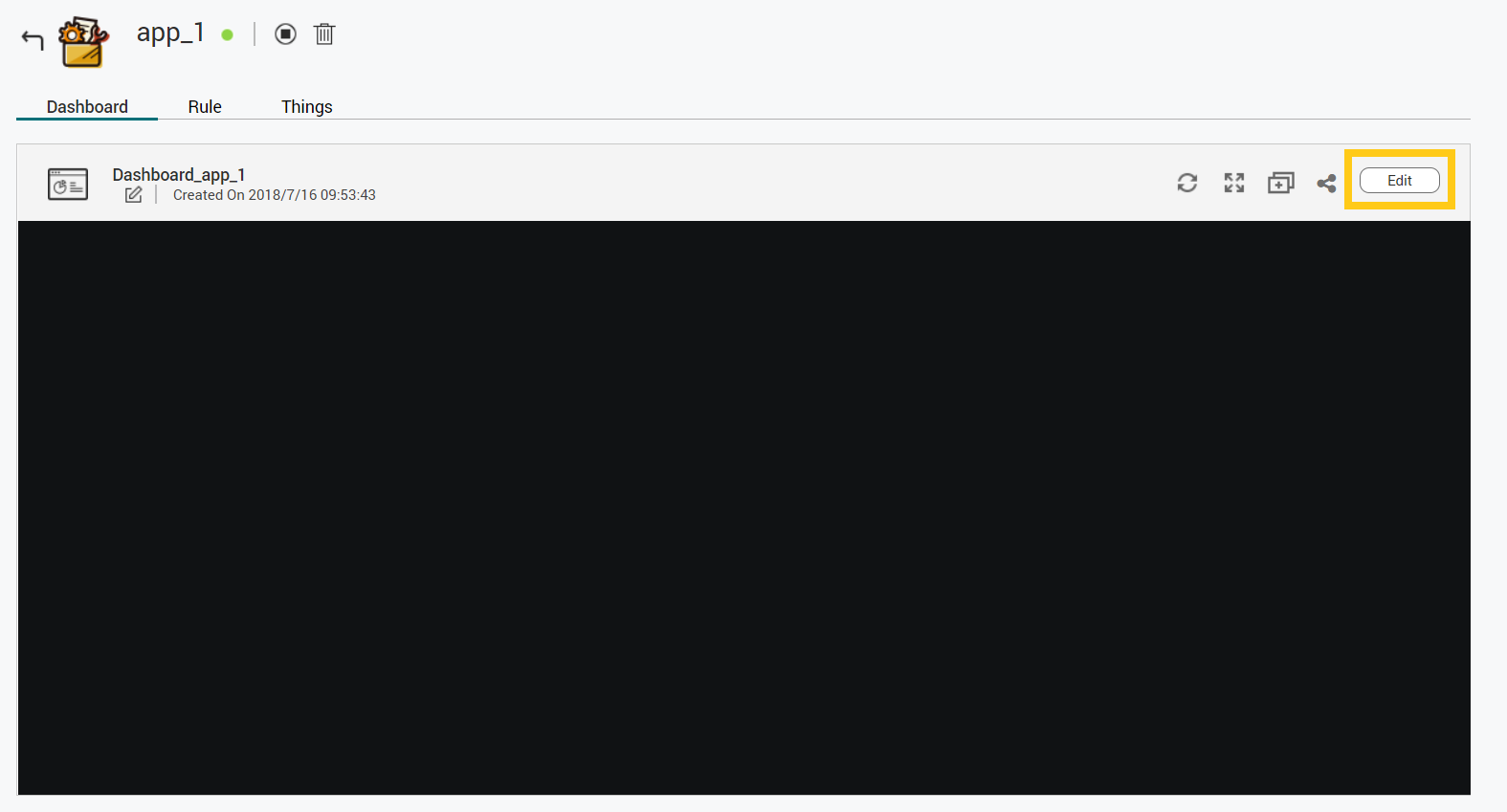
- Fügen Sie einen Bereich durch Anklicken von "+" hinzu.
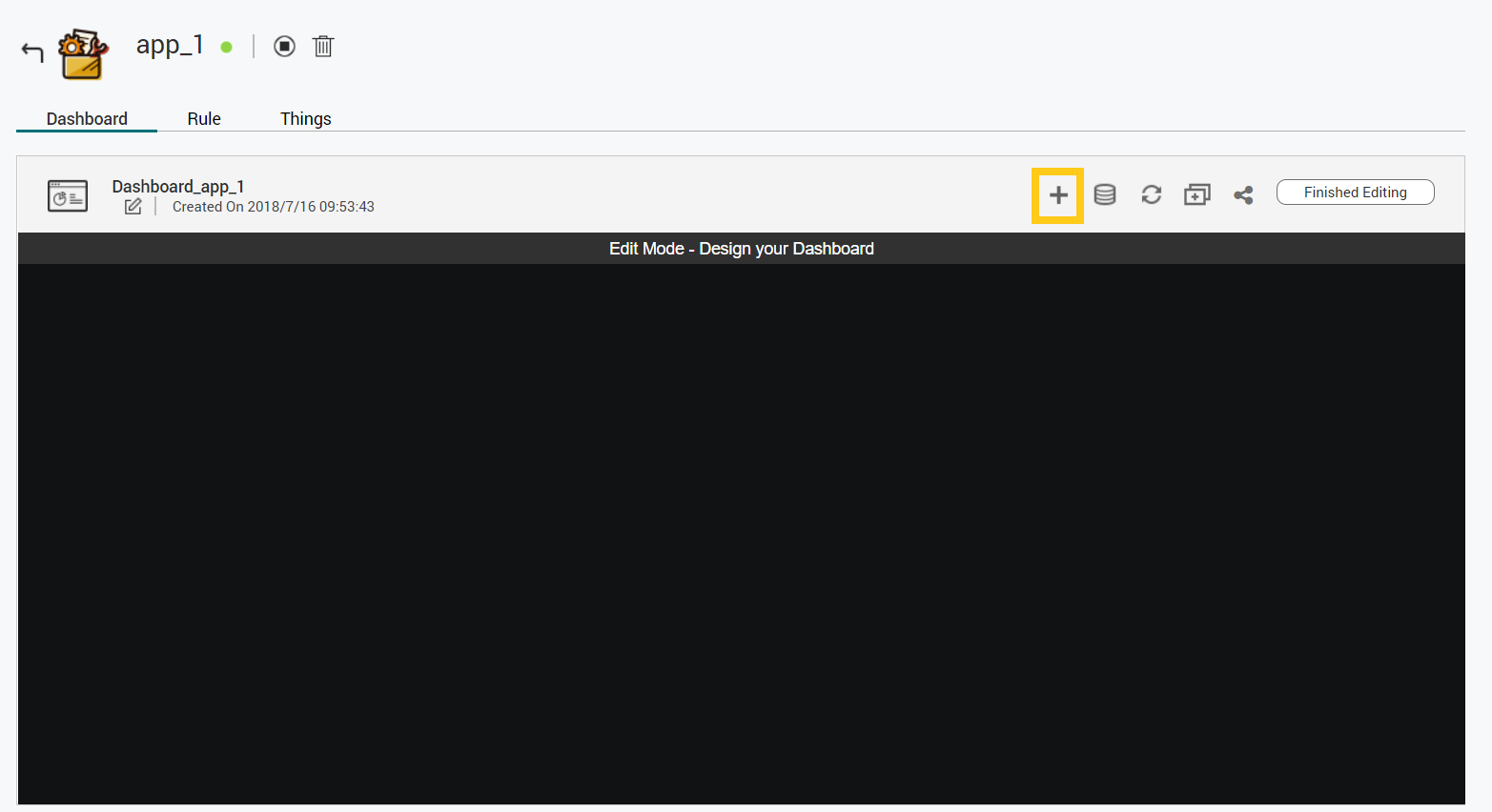
- Fügen Sie ein Widget durch Anklicken von "+" hinzu.
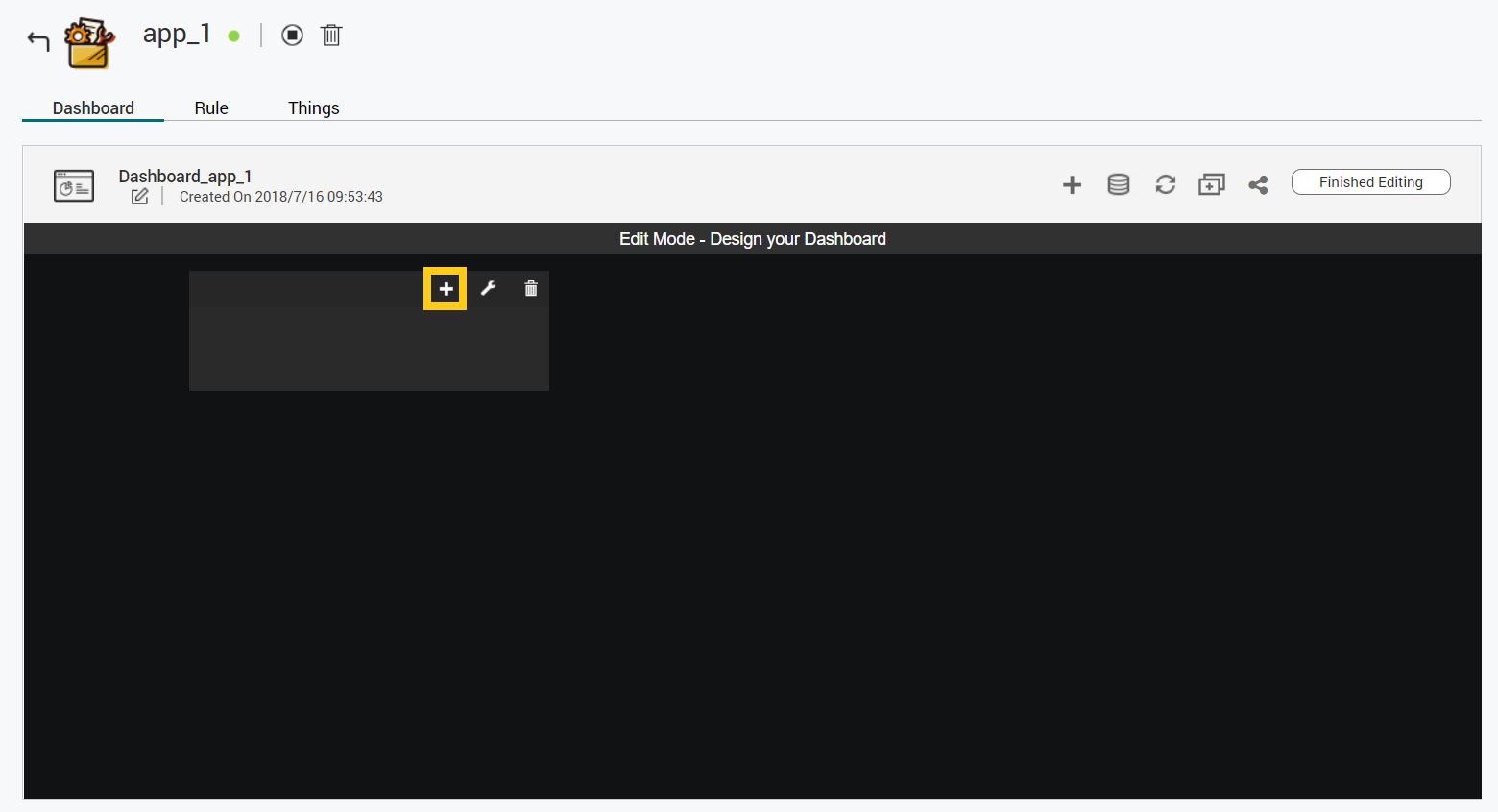
- Wählen Sie "Gauge".
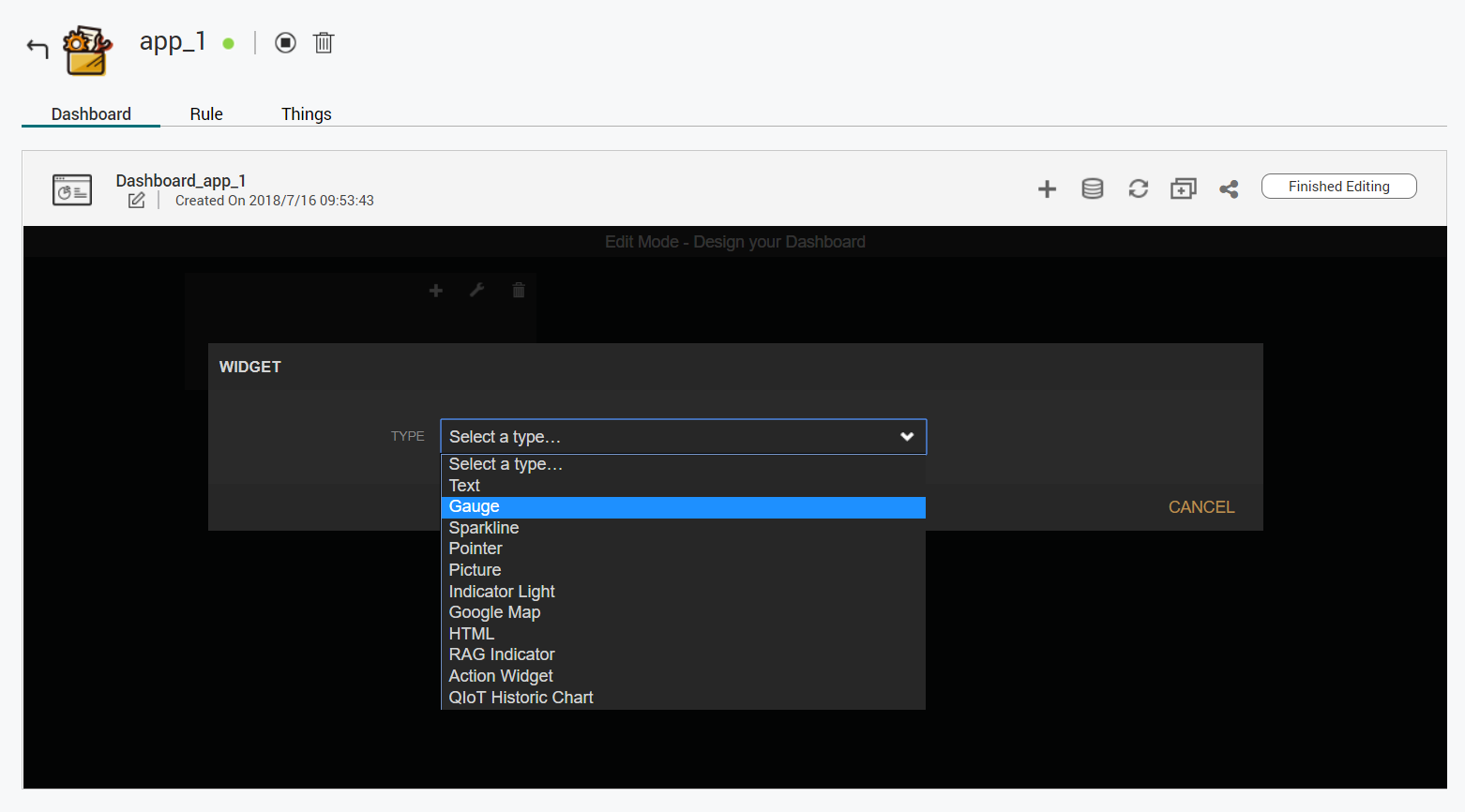
- Klicken Sie auf "+ DATENQUELLE".
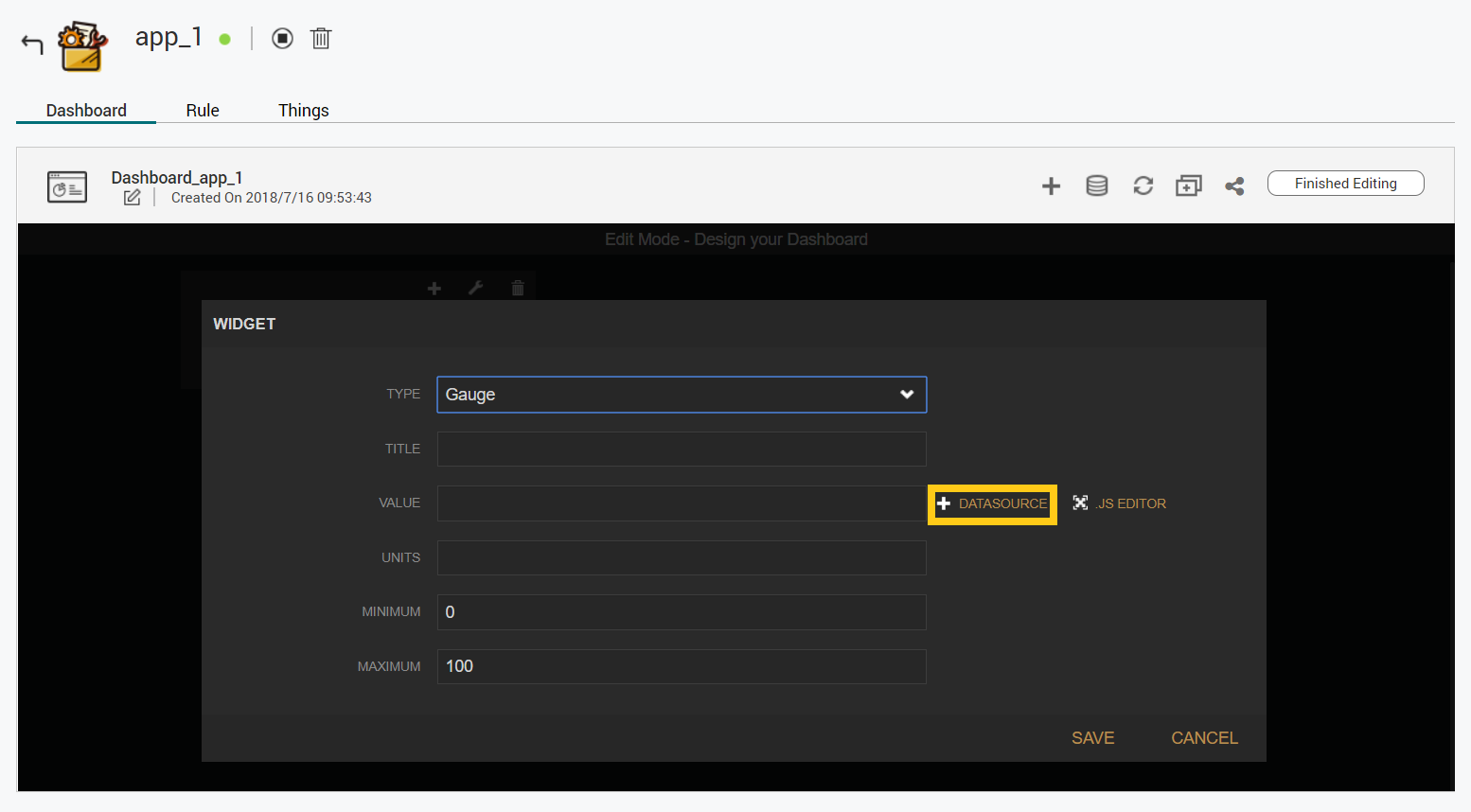
- Wählen Sie den Ressourcennamen des zugeordneten Themas und wählen Sie "Wert".
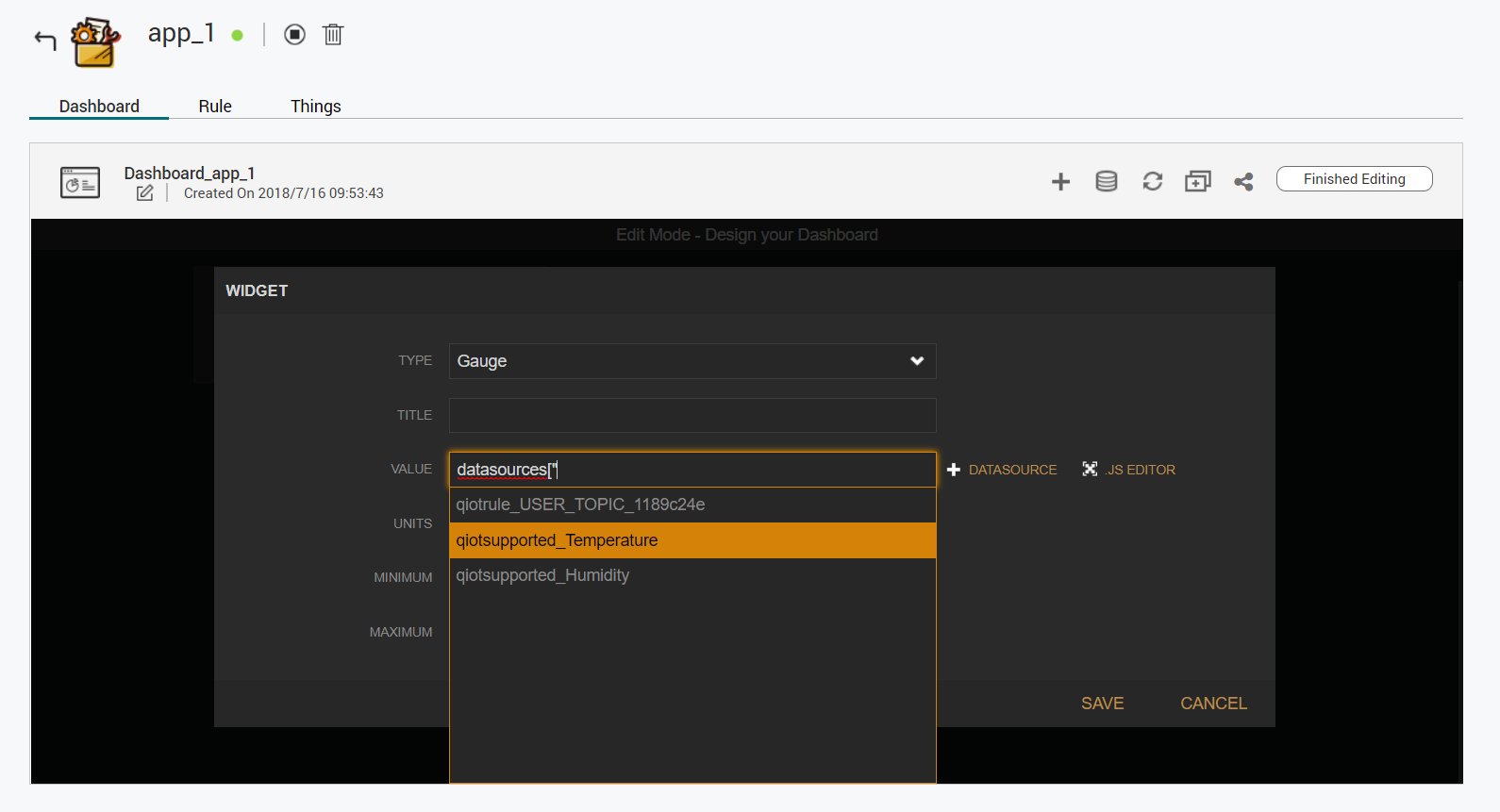
- Klicken Sie auf "Speichern" und das Widget wird erstellt.
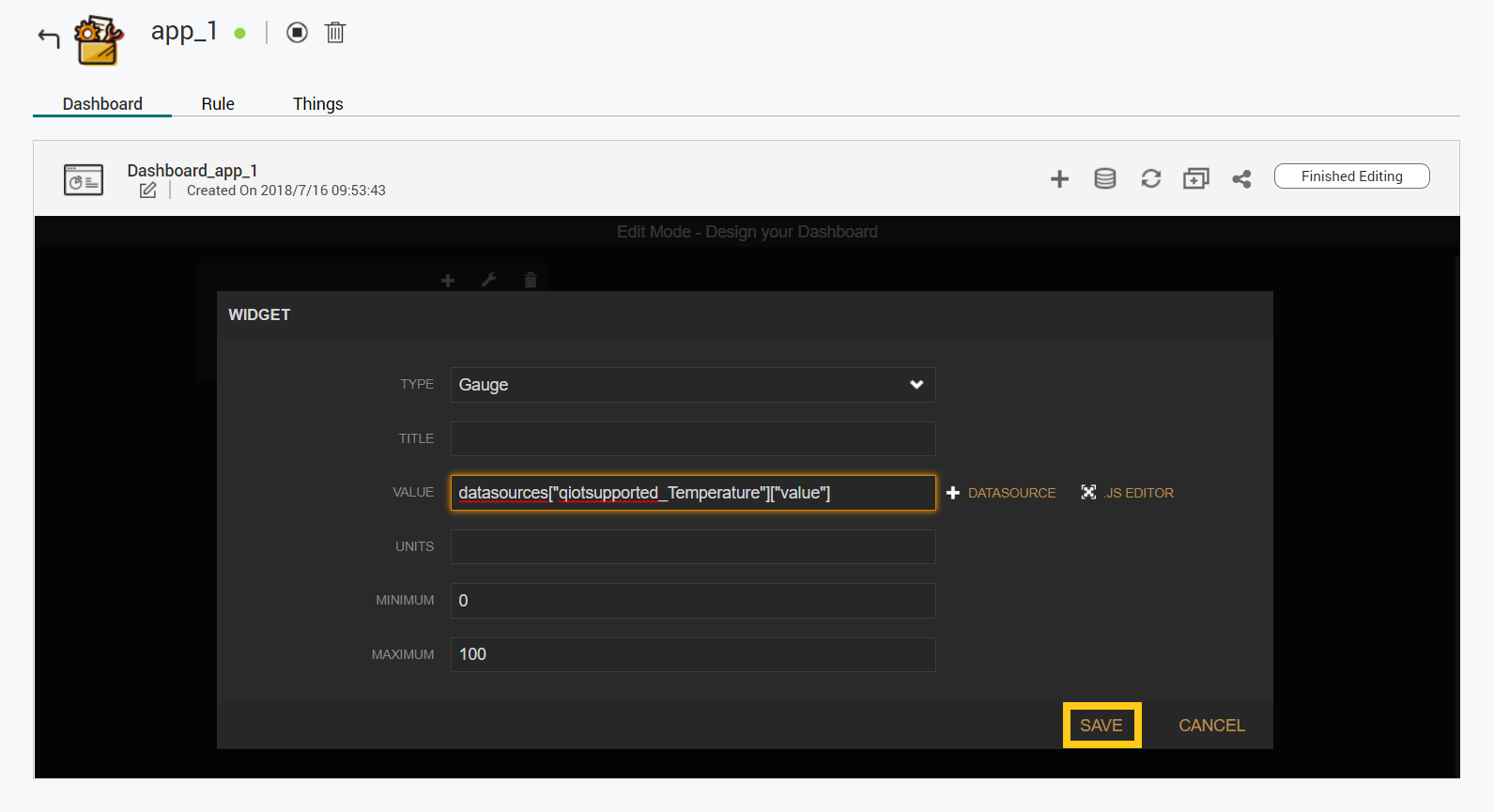
- Klicken Sie auf "Bearbeiten".
- Fügen Sie das Dashboard mit Temperatur und Feuchtigkeit hinzu, und Sie können das Ergebnis wie folgt sehen: